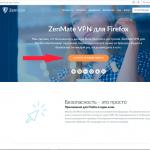Учетная запись Samsung Smart TV – это электронный аккаунт, который позволяет пользователю получить доступ к интернет-сервисам компании Samsung. Учетная система также помогает учитывать предпочтения пользователя и подстраиваться под него (например, для более эффективной рекламы).
Выполняя регистрацию и вход, вы принимаете условия использования и политику конфиденциальности. А значит, разрешаете компании собирать информацию о ваших действиях, покупках, подписках и т.п.
Samsung Smart TV – это новое устройство. Это не только телевизор в привычном его понимании, но и мультимедийный центр с выходом к большому количеству медиа-контенту в глобальной сети. По функциональным возможностям такой телевидение можно приравнять к смартфону.
Samsung Electronic стала первой компанией, которая обратила свой взор на объединение возможностей ТВ и интернета. Вначале она разработала доступ к новостной ленте, затем появился магазин для телевизоров Samsung Apps. В 2011 году открылись новые возможности в реализации сервисы Smart Hub и телевизоров нового типа.
Сейчас на базе этой платформы можно пользоваться магазином Samsung Apps, браузером, скайпом, системой поиска информации, приложением для социальных сетей и просмотром телепередач. Смарт-телевизоры оснащены точкой доступа Wi-Fi, а также их можно объединять в одну сеть с компьютером, ноутбуком, мобильными телефонами и другими устройствами при помощи протокола DLNA.
В России для реализации всех этих функций в продаже есть телевизор Samsung UE55D8000, с большим экраном (55 дюймов), разрешением 1920 на 1080, поддержкой Full HD и стереозвуком.
Таким образом, благодаря новому приложению при помощи ТВ вы получите доступ не только к телеканалам, но и социальным сетям, поисковикам и другим возможностям интернета.
Как создать учетную запись на Смарт ТВ
Рассмотрим в шагах создание учетной записи Samsung Smart TV.
Для создания аккаунта потребуется беспроводное подключение к интернету и активный Smart Hub. После того как вы выполнили предварительные действия, продолжаете при помощи пульта дистанционного управления:
- Нажимаете на красную кнопку с обозначением «А», должно открыться меню.
- Стрелкой вниз двигаете курсор до опции по созданию учетной записи и нажимаете на ввод (Enter).
- Принимаете соглашение, которое необходимо для создания аккаунта.
- На выделенном пункте опять нажимаете ввод.
- При помощи виртуальной клавиатуры вводите адрес электронной почты, который будет служить вашим логином, затем, двигаетесь вниз и нажимаете ввод.
Важно! Прописывать полный адрес, использовать символы одной раскладки (только английские или русские буквы), использовать цифровые кнопки для смены с Т9.
- Нажимаете ввод, так как пароль будет выделен автоматически.
- Используйте снова виртуальную клавиатуру для создания пароля (чтобы показать или скрыть введенные данные используйте красную кнопку на пульте).
- Подтверждаете пароль.
- Еще раз прописываете данные, как в пункте 6.
- Нажимаете на Next.
- На экране появится сообщение, что аккаунт создан.
Теперь вы можете использовать учетную запись для Самсунг Смарт ТВ и наслаждаться всеми новинками от производителя.
Можно ли использовать другой ТВ?
На сегодняшний день появилась возможность создавать учетную запись не только на Samsung UE55D8000. Однако необходимо будет пройти синхронизацию с сервером, для этого проделайте следующее:
- Нажимаете на синюю кнопку «D».
- Выбираете строчку «Разработка», которая будет в конце списка.
- Выбираете настройку IP и вводите адрес сервера 80.251.144.40.
- Запускаете синхронизацию.
- После завершения процесса, у вас будет установлено приложение InterstatlPTV.
- Заходите в меню с установками, нажав на красную «А», таким образом, вы выйдете из режима develop.
- Необходимо выйти из Smart Hub.
- Снова заходим в приложение и выбираем InterstatlPTV, начинаем пользоваться ТВ.
При наличии ТВ Самсунг версии С:

Когда ваш ТВ E/ES:
- Нажимаете на SMART
- Пользователя вводите, как и в прошлом варианте
- Подтверждаете.
- на пульте от ТВ выбираете «меню»;
- заходите в функции Смарт;
- находите учетную запись и вводите там develop;
- пароль будет: sso1029dev!;
- ставите на сохранение пароля и нажимаете на ввод;
- выходите из меню.
Обязательным условием во всех вариантах является активное подключение телевизора к интернету.
Таким образом, вы можете приобрести специальный телевизор для просмотра Смарт ТВ от Самсунг и использовать простые настройки для создания аккаунта. Или провести синхронизацию вашего ТВ с сервером от Samsung, после этого наслаждаться качеством и количеством возможностей от современной разработки.
Электроника производства этой корейской компании нынче у всех на устах. Не будет преувеличением сказать, что Samsung - достойный конкурент даже такого продвинутого бренда, как Apple, а уж в области бытовой техники ему и вовсе нет равных. Толчком к популярности послужило не только качество продукции, но и уровень обслуживания пользователей. Каждый, у кого есть хоть одно устройство от этой фирмы, может получить все необходимые консультации, скачать драйверы или проследить за ходом ремонта, не покидая пределов родного дома или же прямо из офиса. Спросите, как? Создать учетную запись на официальном сайте - вот ответ. Процедура не составит сложности даже для "чайников" компьютерного дела и отнимет не больше 10 минут. Зато потом перед вами откроются все возможности использования техники без проблем и ограничений.
Регистрируемся: что, где когда?
Первое, что следует сделать - найти в сети страницу, представляющую данную торговую марку. Сделать это можно через поисковик, или же в поле адреса ввести URL-ссылку, после чего вы окажетесь на домашней странице самсунговского сайта. (К слову, язык определяется автоматически, и для стран постсоветского пространства им является русский. Выбрать любой другой из списка можно, пролистав страницу вниз.) Далее в верхней части страницы нужно найти ссылку "Регистрация продукта". Поскольку предполагается, что аккаунта у вас еще нет, придется перед тем, как создать учетную запись продукта, заполнить поля анкеты. Чтобы открыть форму с ее содержимым, требуется всего лишь нажать кнопку «Подпишитесь здесь», которая находится слева посередине.
Форма: что с ней делать?
Вопросы, на которые следует ответить, достаточно стандартны. Никакой секретной информации от вас не потребуется, но те данные, которые вы вводите, должны соответствовать действительности, иначе компания не сможет установить с вами контакт, и, как результат, никакого эффекта от электронных обращений не последует. Если вы опасаетесь за сохранность личной информации или переживаете, что она будет использована с иной целью, чем идентификация вас в системе обслуживания, можете не беспокоиться о том, как создать учетную запись «Самсунг» и не навредить себе: в нарушении прав пользователей фирма еще ни разу замечена не была.

Поля формы
Все графы, предложенные к заполнению, делятся на две категории: обязательные и необязательные. Первые содержат самую важную информацию, ту, без которой нельзя обойтись при возникновении конфликтных ситуаций или в обычных рабочих моментах. Вторые созданы как дополнительные, так что если их проигнорировать, ничего страшного не случится. Весьма вероятно, что на протяжении использования аккаунта понадобится не только информация о том, как создать учетную запись, но и знание того, как восстановить утраченный пароль или забытый адрес электронной почты. Совершить все эти действия можно там же, на официальной веб-странице компании. Впрочем, чтобы не пришлось терять времени на общение с системой, лучше запомнить данные для входа в личный кабинет.
Дополнительные возможности
Узнав о том, как создать учетную запись Samsung на официальной странице, владельцы фирменных телефонов могут воспользоваться дополнительной функцией - виджетом Samsung Apps, который расположен в главном меню. Сделать это достаточно легко: понадобится всего лишь нажать "Присоединиться", а потом указать все нужные данные (правда, свои финансовые координаты разрешается не сообщать). После завершения всех необходимых операций система выдаст подтверждение, и вы сможете отпраздновать рождение нового аккаунта.

Помощь клиентам
Более подробную информацию относительно того, как создать учетную запись и максимально использовать все ее преимущества, можно получить у представителей компании по номерам бесплатных горячих линий или же в специализированных дилерских центрах.
Аккаунт Google – это учетная запись, открывающая доступ к таким ресурсам как:
— Gmail;
— Google+;
— YouTube;
— Google диск;
— Play маркет и мн.др.
Как зарегистрироваться
Давайте разберем пошагово, как произвести регистрацию аккаунта в google:
1. Подключите свой мобильный телефон к сети интернет;
2. Зайдите на своем устройстве в пункт «Меню» — «Настройки» — «Учетные записи» — «Создать учетную запись» — «Google»;

3. Далее перед нами всплывает окошко с предложением зарегистрировать учетную запись, где нам нужно выбрать пункт «Новый» либо «Создать аккаунт»;
4. Далее откроется форма, где необходимо ввести свое Имя и Фамилию. Здесь вы можете использовать, как русские, так и английские буквы. Для того чтобы клавиатура появилась, нажмите на любой пункт в форме заполнения. После указания данных подтвердите их посредством нажатия кнопки «Далее»;

5. После выполнения вышеизложенных действий вам предстоит придумать уникальное имя для учетной записи. Для этого вы можете использовать цифры и латинские буквы. Стоит отметить, что в имени пользователя обязательно должна содержаться хотя бы одна буква
. Длинна имени пользователя, должна составлять 6 – 30 символов.
6. Снова нажимаем кнопку «далее». Если, придуманное вами имя не совпадает с чьим-то другим, то вы попадете в следующий пункт, если же нет, то нужно будет придумать новое;
7. Теперь нам необходимо придумать и подтвердить пароль, который может содержать буквы (русские или английские) и цифры.

8. Нажимаем кнопку «Далее» и попадаем в следующее окошко для подтверждения номера телефона. Все просто: вводим ваш номер сотового и код подтверждения, который придет в SMS сообщении. Кстати, этот шаг можно и пропустить, нажав на кнопку «Напомнить позже»;
9. Следующим шагом вам нужно принять условия использования, нажав кнопку «Принимаю»;
10. После появиться окно с надпись сообщающей об успешном создании аккаунта.
Аккаунт готов! Теперь вы можете его использовать.
- Заполните все предложенные поля:
- Электронная почта. Допускается использование любого почтового ящика, к которому есть доступ. Ее нужно обязательно запомнить, т.к. она будет логином.
- Пароль. Желательно придумать сложную комбинацию из цифр, букв и символов, чтобы их общее количество было более 12 символов – это повысит безопасность аккаунта.
- Год рождения, а также имя и фамилия. Рекомендуется указывать свои реальные данные, т.к. это может помочь при восстановлении аккаунта, если будет такая необходимость.
- Нажмите «Далее».
- Отметьте галочкой пункт, подтверждающий ваше согласие с условиями, и нажмите «Принять».
- Подтвердите почту, перейдя по ссылке в письме, которое придет на указанный при регистрации электронный адрес. В этот момент на экране устройства появится окно Samsung аккаунт с ожиданием подтверждения почты.
 |  |  |
- Регистрация завершена. Устройство автоматически выполнит вход в аккаунт сразу после подтверждения почты.
Что дает Samsung account
 Если создать Самсунг аккаунт, то пользователь получит ряд преимуществ, которые могут быть очень полезны в повседневном использовании устройства. Они заключаются в синхронизации, выполняемой автоматически с серверами Samsung. Это позволит просматривать нужные данные с компьютера или другого устройства, на котором выполнен вход с того же аккаунта, а также очень быстро и легко перенести самые важные данные при замене устройства на новое. Практически все смартфоны и планшеты позволяют синхронизировать следующее:
Если создать Самсунг аккаунт, то пользователь получит ряд преимуществ, которые могут быть очень полезны в повседневном использовании устройства. Они заключаются в синхронизации, выполняемой автоматически с серверами Samsung. Это позволит просматривать нужные данные с компьютера или другого устройства, на котором выполнен вход с того же аккаунта, а также очень быстро и легко перенести самые важные данные при замене устройства на новое. Практически все смартфоны и планшеты позволяют синхронизировать следующее:
- Контакты;
- Календарь (события и задачи);
- Заметки;
- Закладки браузера;
- Данные приложений Samsung.
В настройках можно выбрать, что именно синхронизировать.
Как сбросить Samsung account
В некоторых случаях может потребоваться сброс аккаунта самсунг. Например, при продаже своего устройства. Выполнить его еще проще, чем пройти регистрацию. Для этого потребуются следующие действия.
 На рассмотрение попала программа Samsung Account — моя задача рассказать вам о ней простыми словами Проанализировав интернет, выяснил, что Samsung Account — единственный аккаунт для использования в фирменных приложениях Самсунг
На рассмотрение попала программа Samsung Account — моя задача рассказать вам о ней простыми словами Проанализировав интернет, выяснил, что Samsung Account — единственный аккаунт для использования в фирменных приложениях Самсунг
Создание учетной записи возможно как на смартфоне, так и на обычном ПК.
Вход и регистрация — чем отличается?
Я выяснил, смотрите:
- Регистрация. Создание записи на сервере, в которой будут хранится некоторые ваши данные и настройки. Регистрация подразумевает создание нового аккаунта, при этом необходимо указать почту, задать логин и придумать пароль.
- Вход. Выполнение входа на устройстве. Для этого использует логин и пароль, который был указан при регистрации. Процесс входа называется авторизацией. Если вы забыли пароль — попробуйте восстановить его при помощи электронной почты (в некоторых случаях используется номер телефона, если он указывался при регистрации).
- Пароль никому не сообщайте в целях вашей безопасности. Также не загружайте приложения с непроверенных источниках, где они могут быть склеены с вирусом.